已解决关闭任务计划程序,每次开机都会出现
提问者:demo丶lol | 浏览次 | 提问时间:2017-12-05 | 回答数量:1
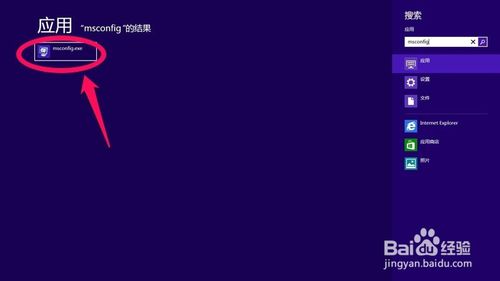 第一步:在“我的电脑”的“控制面板”中找到“系统和安全”。第二步:在“系统和安全”中打开“管理工具”。第三步:在“管理工具”中找到“任务计划程序”。第四步:在“任务计划程序”中点击...
第一步:在“我的电脑”的“控制面板”中找到“系统和安全”。第二步:在“系统和安全”中打开“管理工具”。第三步:在“管理工具”中找到“任务计划程序”。第四步:在“任务计划程序”中点击...
提问者:demo丶lol | 浏览次 | 提问时间:2017-12-05 | 回答数量:1
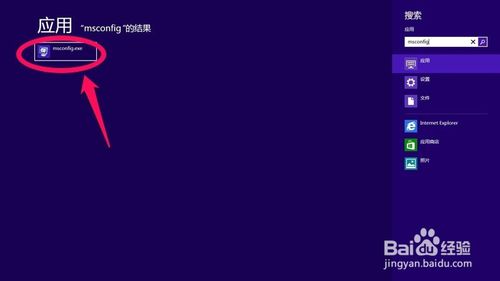 第一步:在“我的电脑”的“控制面板”中找到“系统和安全”。第二步:在“系统和安全”中打开“管理工具”。第三步:在“管理工具”中找到“任务计划程序”。第四步:在“任务计划程序”中点击...
第一步:在“我的电脑”的“控制面板”中找到“系统和安全”。第二步:在“系统和安全”中打开“管理工具”。第三步:在“管理工具”中找到“任务计划程序”。第四步:在“任务计划程序”中点击...
平安1112
回答数:120 | 被采纳数:22
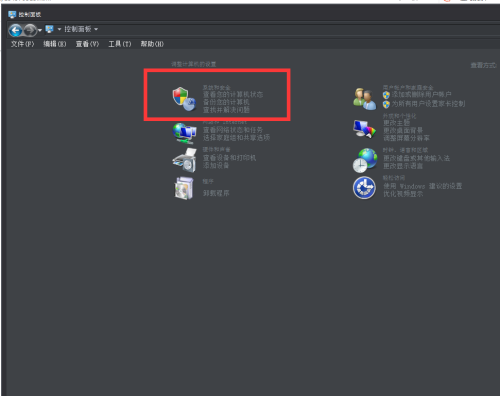 第二步:在“系统和安全”中打开“管理工具”。
第二步:在“系统和安全”中打开“管理工具”。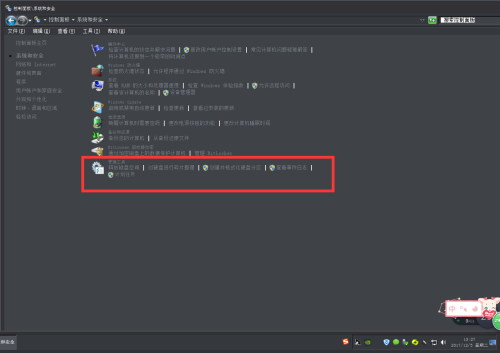 第三步:在“管理工具”中找到“任务计划程序”。
第三步:在“管理工具”中找到“任务计划程序”。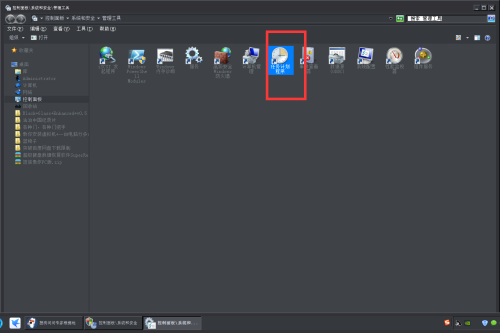 第四步:在“任务计划程序”中点击“任务计划程序库”,并找到之前你设置的“计划任务”,右击选择“结束”,即可完成设置。
第四步:在“任务计划程序”中点击“任务计划程序库”,并找到之前你设置的“计划任务”,右击选择“结束”,即可完成设置。 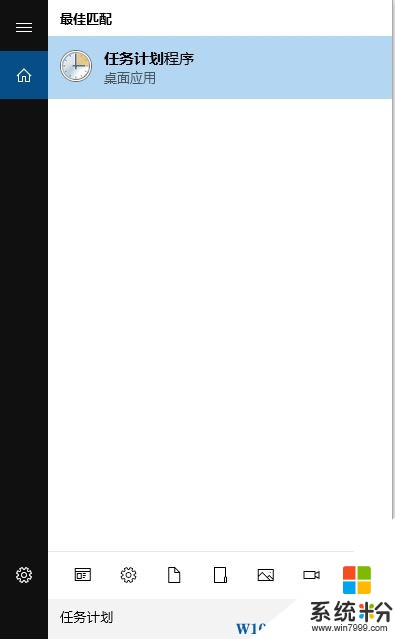
在Win10系统中,该如何打开win10任务计划程序?在本文中系统粉小编教大家在Win10系统中打开计算任务程序的方法!Win10打开任务计划程序的方法一:1、点开任务...
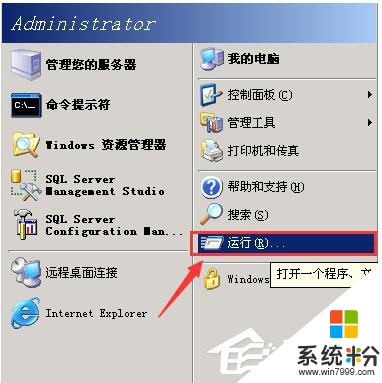
教你关闭WinXP系统计划任务服务的方法,对于大多数人来说WinXP系统已经熟悉的不在熟悉了,虽然现在的XP系统已经停止服务,但还是有很多人在继续使用XP系统。在Windows系统...
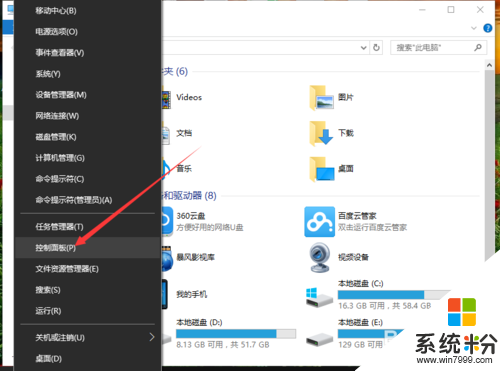
Win10系统中,任务计划程序对于我们来说是一个很重要的工具,可以依靠它来定时自动运行程序。那么win10任务计划程序怎么使用?下面小编就跟大家说说win10任务计划程序操作设置方...
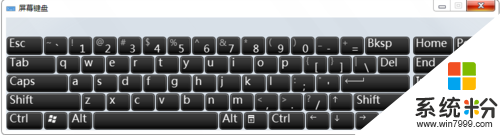
最近,有人告诉我他的电脑老是出现屏幕键盘,每次只要一开机就会出现,烦不胜烦,但是又不知道怎么才能取消掉。我就告诉他,这个非常简单,只需要怎么怎么样就可以了。在我的指导下...